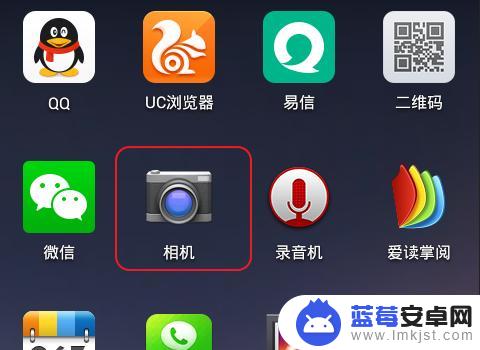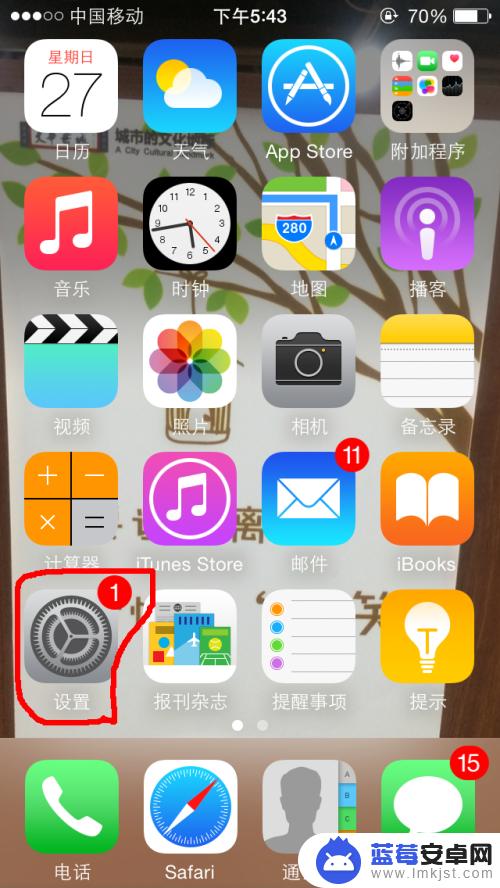苹果手机iOS 13系统中,闪光灯提醒功能常常让人感到困扰,尤其是在夜晚或安静的场合中,苹果手机的闪光灯提醒是一种通知方式,当手机收到消息或来电时,闪光灯会不停地闪烁,以提醒用户。有时候这种提醒方式会显得过于刺眼或干扰他人,因此很多用户都希望知道如何关闭苹果手机的闪光灯提醒功能。接下来我们将简单介绍如何关闭苹果手机的闪光灯提醒功能。
苹果手机iOS 13闪光灯提醒关闭教程
具体方法:
1.打开苹果手机,进入后选择设置进入。

2.在设置中,选择辅助功能。
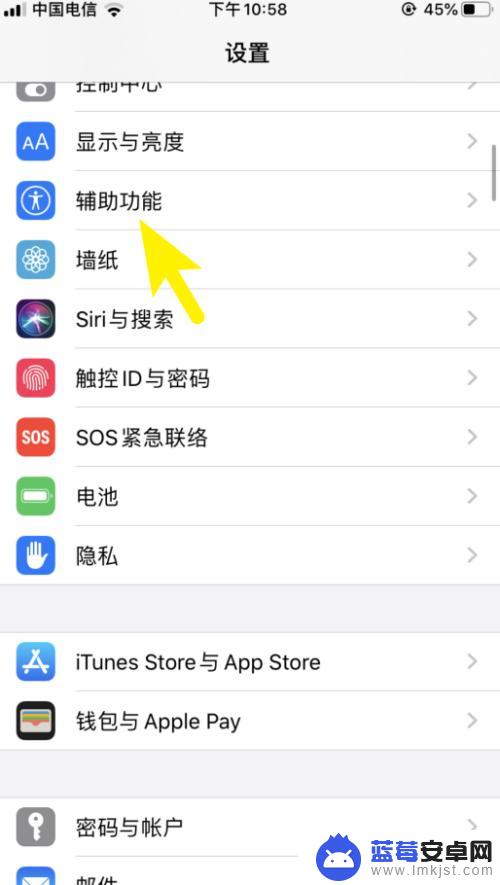
3.之后我们点击音频/视觉选项。
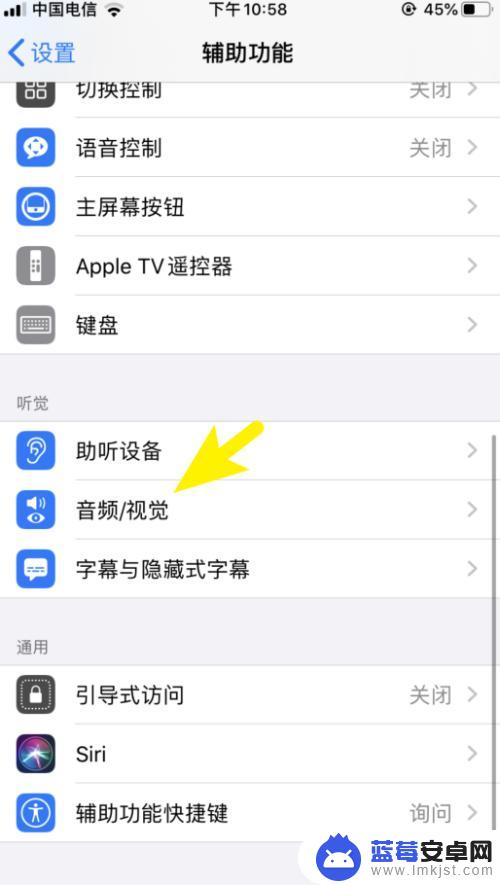
4.点击LED闪烁以示提醒后方的开关。
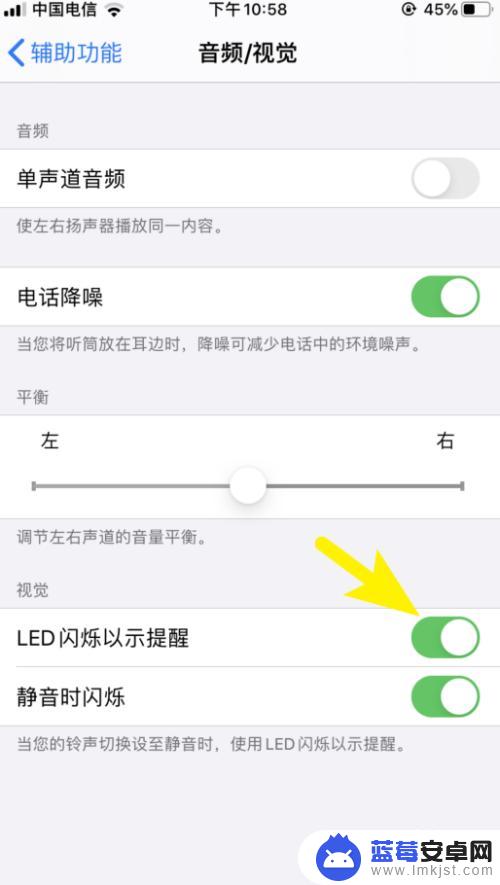
5.将该功能关闭后,即可关闭闪光灯提醒。
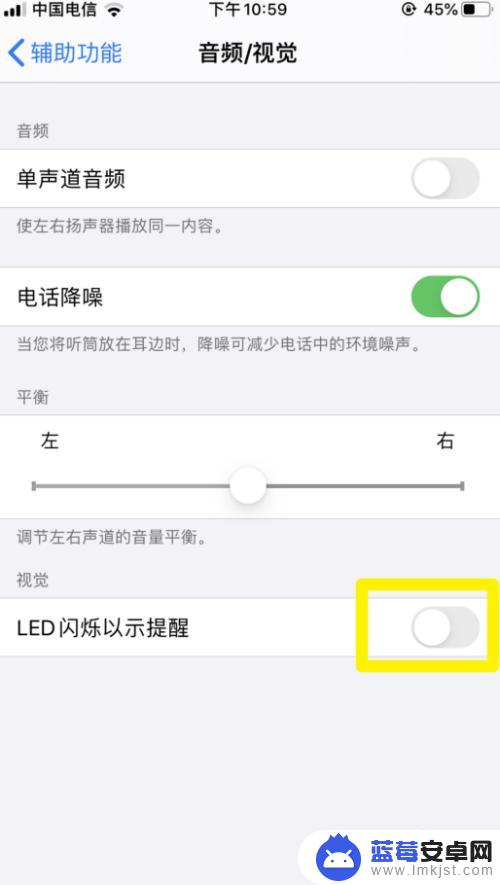
6.总结
1.打开苹果手机,进入后选择设置进入。
2.选择辅助功能。
3.点击音频/视觉选项。
4.点击LED闪烁以示提醒后方的开关。
5.将该功能关闭后即可关闭闪光灯提醒。
以上就是关闭苹果手机爆闪灯的全部方法,如果你遇到了这种问题,可以根据以上步骤来解决,希望这些方法对你有所帮助。